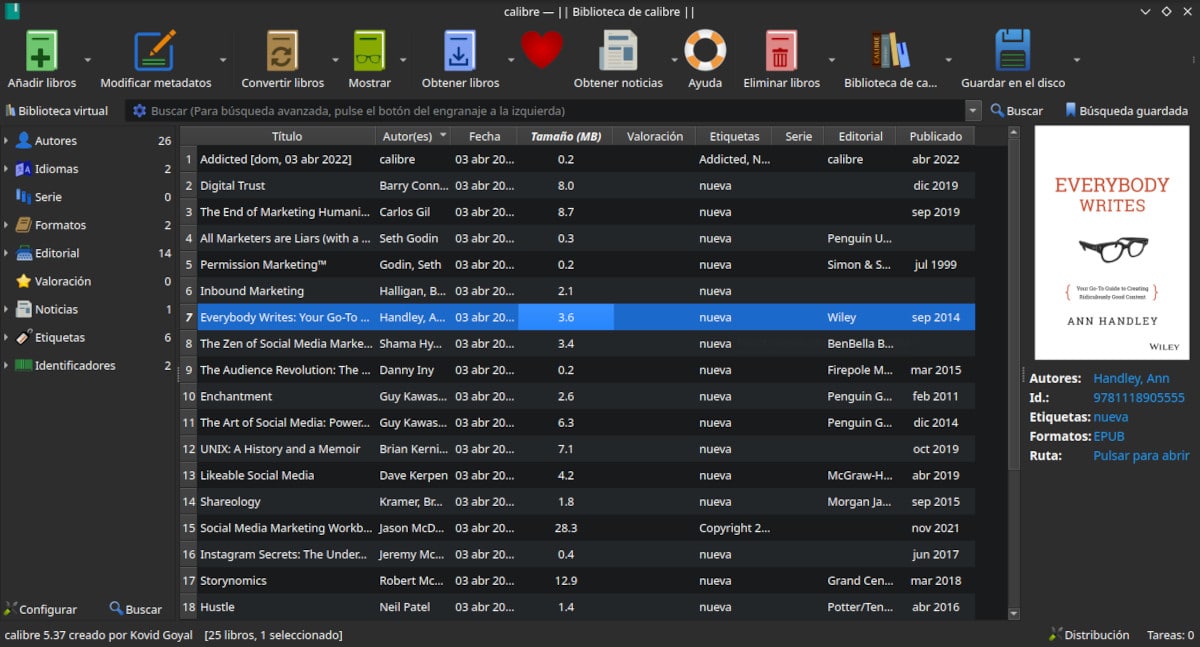
קליבר מאפשר לנו להחזיק מספר ספריות (אוספי ספרים) ולהחליף ביניהן.
ממשיכים בסדרה שלנו על קליבר, כלי הקוד הפתוח לניהול ספרים אלקטרוניים, נעבוד עם ספריות אמיתיות ווירטואליות. ספריות הן אוספים של ספרים שניתן לאחסן בכונן של המחשב שלנו או במכשיר חיצוני.
כמו תמיד, קישורים למאמרים קודמים נמצאים בסוף הפוסט.
האפשרות הבאה שאנו מוצאים בממשק המשתמש של Caliber היא של למחוק ספרים. אתה יכול גם להסיר אותם על ידי ריחוף מעל ובחירה בספר אחד או יותר. החלופות מהתפריט הנפתח הן:
- מחק את הספרים שנבחרו.
- הסר פורמטים ספציפיים מהספרים שנבחרו.
- הסר את כל הפורמטים של הקבצים שנבחרו מלבד זה שצוין.
- הסר את כל הפורמטים מהספרים שנבחרו.
- מחק כריכות.
- מחק את הספרים גם מהמכשיר המחובר.
עבודה עם ספריות, דיסקים והתקנים בקליבר
ספריות
ספריות הן אוספים של ספרים שאנו מקבצים לפי הקריטריונים שלנו. אפשר להחזיק כמה ספריות שתרצה ולכל אחת מהן קבוצה משלה של תגים, קטגוריות ומיקום אחסון.
אפשרויות התפריט הן:
- שנה או צור ספרייה: כאן נוכל לשנות את הספרייה המוצגת, להעביר את הספרייה הנוכחית למיקום חדש או ליצור ספרייה ריקה חדשה.
- מעבר מהיר בין כל ספריות קליבר.
- בחר אייקון מזהה עבור הספרייה.
- שנה את השם לספרייה.
- בחר ספר באקראי
- מחק ספרייה.
- החל ספרייה וירטואלית כאשר ספריית קליבר נפתחת. ספרייה וירטואלית היא קטע של ספרייה שמשום מה אנחנו רוצים להפריד.
- ייצוא או ייבא של כל נתוני Caliber: זה שומר ספרים, הגדרות ותוספים בתיקייה כדי שניתן יהיה להשתמש בהם עם התקנות אחרות של Caliber.
- רשימת הספריות הנפוצות ביותר: קליבר מציגה לנו רשימה של 5 הספריות הנגישות ביותר.
- תחזוקת ספרייה: בודק את העקביות של נתוני הספרייה הנוכחיים, מזהה בעיות ויוצר ומשחזר לגיבויים וממנו.
ניהול ספריות וירטואליות

באמצעות פונקציית הספרייה הוירטואלית נוכל לקבץ תת-קבוצה בתוך אוסף הספרים על סמך קריטריונים כמו מחבר, תווית, מוציא לאור או חיפושים קודמים.
כפי שאמרנו לעיל, ספריות וירטואליות הן חלקים של ספרייה. מקובצים לפי קריטריונים שנקבעו מראש. זה מקל על החיפוש בספריות גדולות מאוד שכן מוצגים רק התגים, המחברים, הסדרות, המו"לים וכו' המרכיבים את הספרייה הוירטואלית..
ההליך ליצירת ספרייה וירטואלית הוא כדלקמן:
- לחץ על כפתור הספרייה הווירטואלית (משמאל לשורת החיפוש)
- בחלון התחתון של האשף אנו בוחרים בין מחברים, תגיות, מפרסמים, סדרות וחיפוש שמור.
- אנו בוחרים אלמנט מהרשימה שמראה לנו ולוחצים על אישור.
- קליבר ממלא את שאר המידע בטופס.
- לחץ על קבל כדי לצאת.
שמור לדיסק
אנו יכולים לשמור את הספרים שנבחרו בדיסק באמצעות כמה מהאפשרויות הבאות:
- שמור לדיסק: שומר את הספר שנבחר בתוך תיקיה הקרויה על שם הכותרת, שבתורה נמצאת בתוך תיקיה על שם המחבר. ניתן לשנות זאת בהעדפות.
- שמור בתיקייה בודדת: שמור את הספרים שנבחרו בתיקייה אחת.
- שמור רק את הפורמט הראשי בדיסק: נעשה שימוש במבנה התיקיות המתואר לעיל. כברירת מחדל, הפורמט הראשי הוא EPUB, אם כי ניתן לשנות אותו בהעדפות.
- שמור את הפורמט הראשי של הספרים שנבחרו בתיקייה אחת.
- שמור פורמט מסוים של ספרs שנבחר נבחר מתוך רשימה.
להתחבר ולשתף
מתוך סעיף זה נוכל לבצע החלפות עם מכשיר מחובר או תיקיה במחשב. אפשר גם להגדיר את ספריית קליבר כך שניתן יהיה לגשת אליה דרך דפדפן אינטרנט או באמצעות דואר אלקטרוני. בצוות הבא נדבר בהרחבה על הפונקציה הזו.
מאמרים קודמים




